Forankre en veiledning i Dynamics 365 Guides HoloLens-appen (for operatører)
Når du åpner en veiledning i Microsoft Dynamics 365 Guides, er det første du ser, forankringsinstruksjonene for veiledningen. Hvis for eksempel en QR-kode brukes til å forankre veiledningen, ser du siden Skann QR-kode.
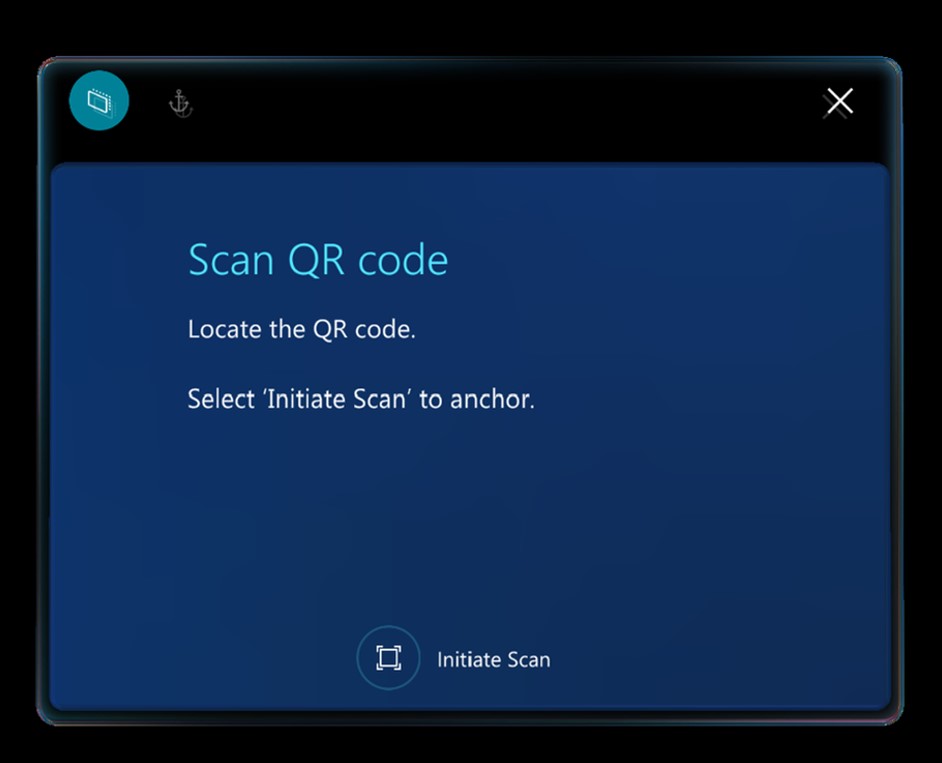
Akkurat som kalibreringen av Microsoft HoloLens er forankring av en veiledning et svært viktig trinn. Du forankrer en veiledning for å sikre at de holografiske instruksjonene stemmer med det virkelige miljøet. Hvis hologrammene ikke stemmer, vil du sannsynligvis bli forvirret når du prøver å utføre en oppgave. Du kan til og med forårsake skade. Du kan for eksempel bore et hull på feil sted.
Fire typer ankre
Hvordan du forankrer veiledningen, avhenger av typen anker som forfatteren har valgt for veiledning. Det finnes fire typer ankre:
Objektanker
QR-kodeanker – et trykt QR-kodeanker som er knyttet til et fysisk objekt i den virkelige verden.
Sirkelkodeanker – et trykt sirkelkodeanker som er knyttet til et fysisk objekt i den virkelige verden.
Holografisk anker – en digitalt representasjon som legges over et fysisk objekt i den virkelige verden. Den digitale representasjonen kan være en CAD-modell (dataassistert konstruksjon) eller en skannet modell.
Dette emnet gir trinnvise instruksjoner for hver type anker.
Forankre en veiledning ved å bruke et objektanker
Ta på deg HoloLens og finn målobjektet i det fysiske miljøet.
Velg Start skanning i dialogboksen Skann målobjekt.
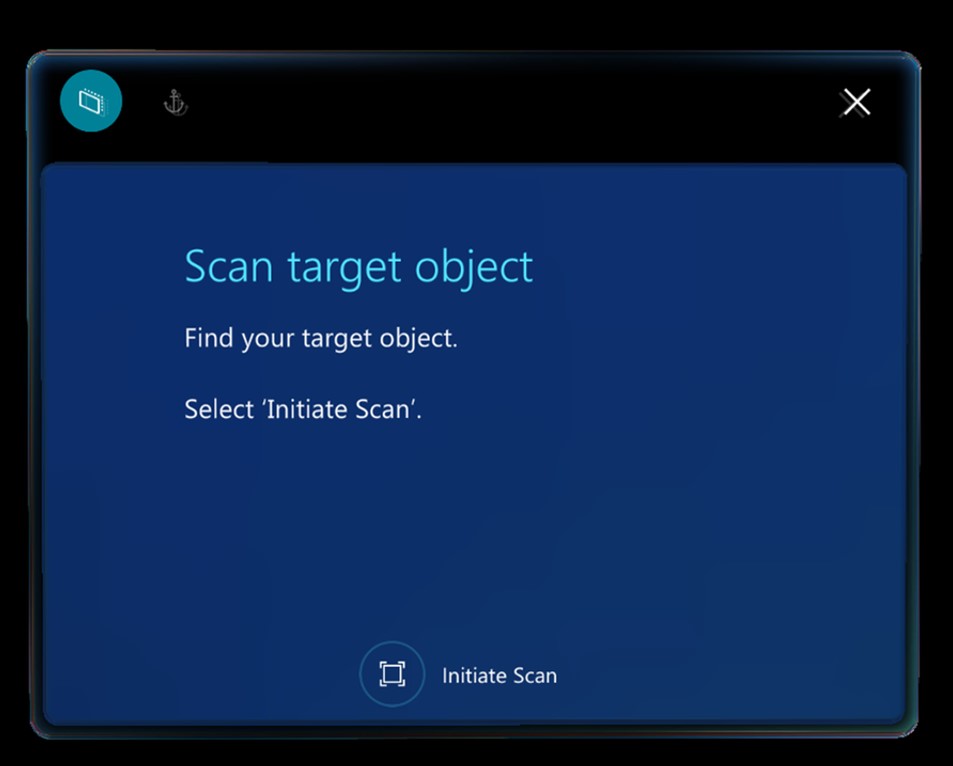
Se på målobjektet med HoloLens og gå deretter rundt objektet for å skanne det.
HoloLens gjenkjenner automatisk objektet basert på objektankeret.
Fortsett å bevege deg rundt objektet hvis du blir bedt om det.
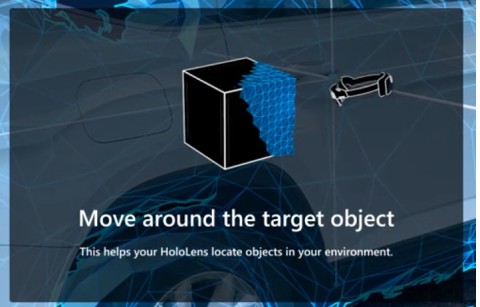
Når skanningen er vellykket, får objektet et grønt overlegg.
Obs!
Objekter som er flyttet eller beveger seg, kan forårsake varierende nøyaktighet. Hvis du har problemer med objektregistrering og innholdsjustering, kan du prøve å fjerne nettet og alle hologrammene. Hvis du vil gjøre det, går du til Innstillinger>System>Hologrammer>Fjern hologrammer på HoloLens. Dette fjerner plasseringen av alle hologrammer som er plassert i din verden, ikke bare objektankeret.
Hvis dette er første gang du skanner objektet, velger du Bekreft eller Skann på nytt. Hvis objektet tidligere har blitt skannet, blir veiledningen forankret til objektankeret. HoloLens går automatisk til det første trinnet i veiledningen.
Forankre veiledningen ved hjelp av et QR-kodeanker
Se etter et QR-kodeanker som er knyttet til et fysisk objekt i det virkelige miljøet. QR-kodeankeret ligner på denne illustrasjonen.
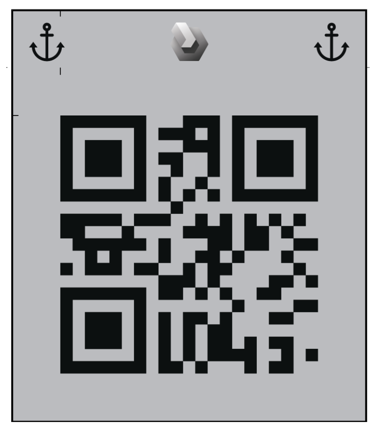
Ta på deg HoloLens og åpne veiledningen. Hvis en QR-kode brukes til å forankre veiledningen, ser du siden Skann QR-kode.
Velg Start skanning på siden Skann QR-kode.
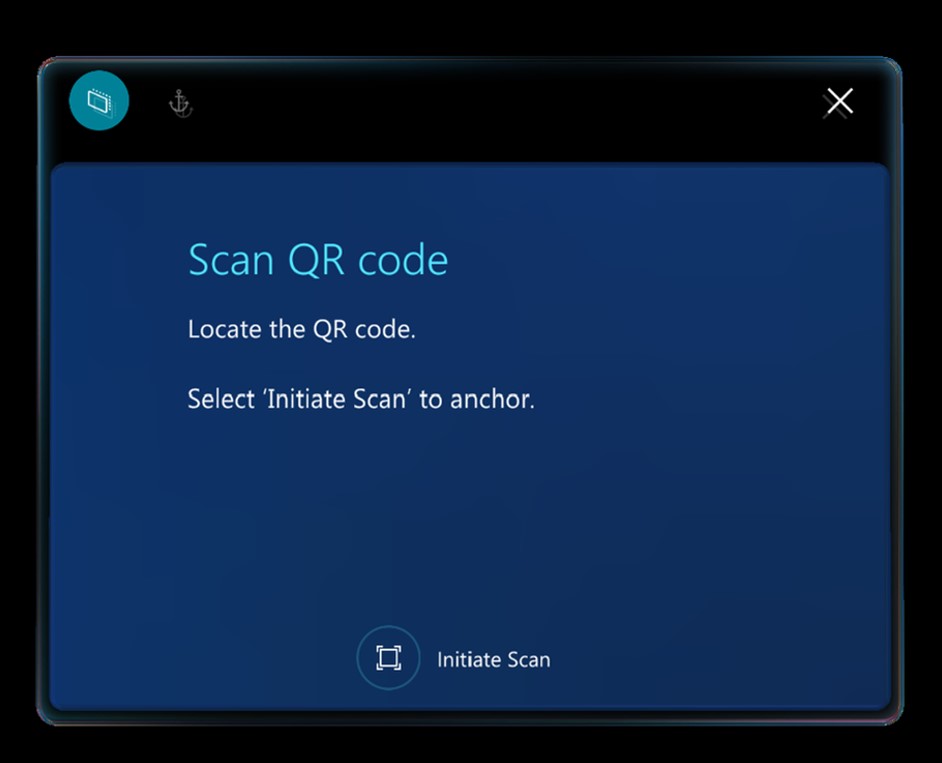
På HoloLens kan du se et hologram som ligner på QR-kodeankeret. Juster forankringshologrammet med QR-kodeankeret. Når den grønne boksen er samkjørt, ser du på Bekreft for å velge den.
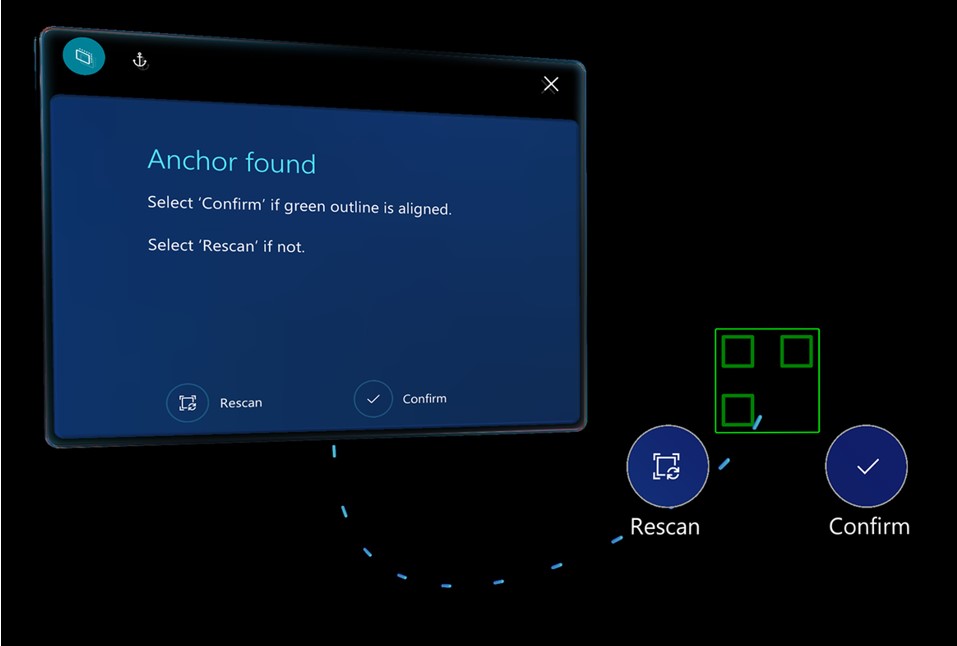
Tips
Du kan justere holografisk innhold på nytt, som kan virke forskjøvet fra den virkelige verden (f.eks. et rektangel som skal henvise til et verktøy, men som flyter i luften borte fra verktøybenken). Når du bruker et QR-kodeanker, er en god måte å kontrollere hologramforskyvingen på å sørge for at den grønne konturen samkjøres med QR-koden. Hvis den grønne konturen ikke er samkjørt, kan det hende at du må trykke på knappen Forankre for å finne den på nytt.
Forankre veiledningen ved hjelp av et sirkulært kodeanker
Se etter et sirkulært kodeanker som er knyttet til et fysisk objekt i det virkelige miljøet. Sirkelkodeankeret ligner på denne illustrasjonen.
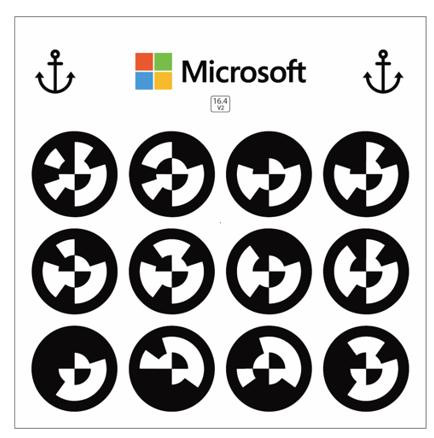
Ta på deg HoloLens og åpne veiledningen. Hvis en sirkelkode brukes til å forankre veiledningen, ser du siden Skann sirkelkode.
Velg Start skanning på siden Skann sirkelkode.
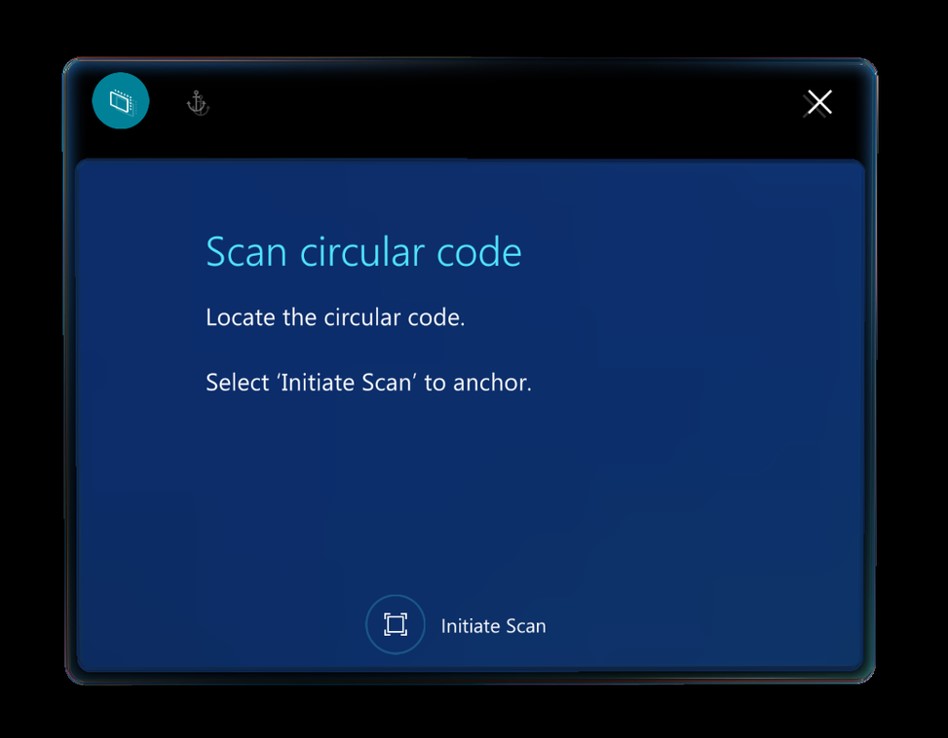
På HoloLens kan du se et hologram som ligner på det sirkelkodeankeret. Juster forankringshologrammet med det sirkulære kodeankeret. Når den grønne boksen er samkjørt, ser du på Bekreft for å velge den.
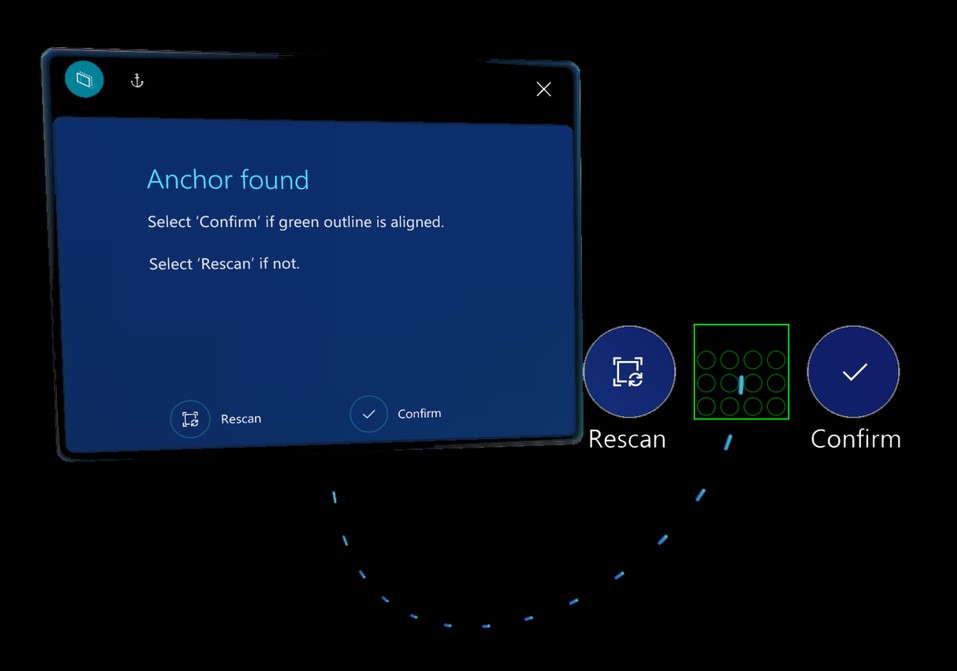
Tips
Du kan justere holografisk innhold på nytt, som kan virke forskjøvet fra den virkelige verden (f.eks. et rektangel som skal henvise til et verktøy, men som flyter i luften borte fra verktøybenken). Når du bruker et sirkulært kodeanker, er en god måte å kontrollere hologramforskyvingen på å sørge for at den grønne konturen samkjøres med den sirkulære koden. Hvis den grønne konturen ikke er samkjørt, kan det hende at du må trykke på knappen Forankre for å finne den på nytt.
Forankre veiledningen ved hjelp av et holografisk kodeanker
Når det gjelder et holografisk anker, samkjører du et hologram på HoloLens med et lignende objekt i den virkelige verden.
Hvis du vil samkjøre det holografiske ankeret med den virkelige motparten, kan du lufttrykke og holde for å flytte hologrammet. Trykk på og hold de blå sfærene for å rotere hologrammet etter behov.
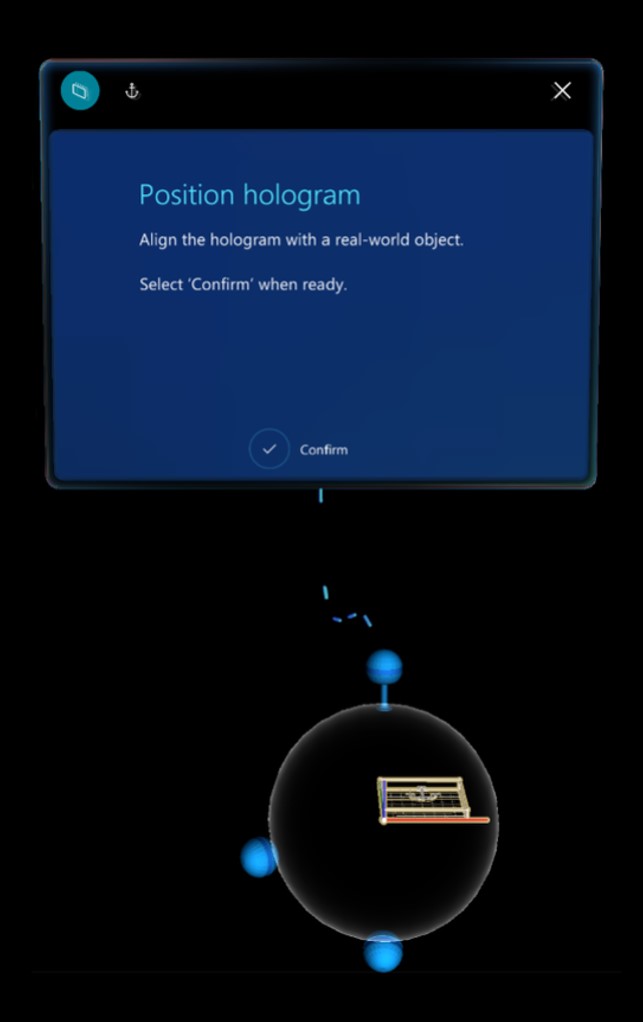
Tips
Du kan justere holografisk innhold på nytt, som kan virke forskjøvet fra den virkelige verden (f.eks. et rektangel som skal henvise til et verktøy, men som flyter i luften borte fra verktøybenken). Når du bruker et holografisk anker, velger du knappen Forankre for å sikre at den digitale versjonen av det virkelige objektet og selve objektet fremdeles er samkjørt.
Hvor justeringsinformasjonen er lagret
Når du justerer veiledningen, hvis du bruker Microsoft HoloLens Commercial Suite, lagres justeringsinformasjonen på HoloLens slik at du ikke trenger å justere veiledningen på nytt hver gang du åpner den. Du kan imidlertid justere en veiledning på nytt når som helst hvis du synes hologrammene ikke er samkjørt ved å bruke knappen Forankre. Hvis du vil ha mer informasjon, kan du se Bruk en veiledning.